विंडोज 10/8/7 पीसी पर डीवीडी चलाने के 3 तरीके
मेरी डीवीडी विंडोज मीडिया प्लेयर पर क्यों नहीं चलती है?
यदि आप विंडोज 7 या विंडोज 8 का उपयोग कर रहे हैं, तो आप डिफॉल्ट प्लेयर के साथ डीवीडी फिल्में आसानी से देख सकते हैं, विंडोज मीडिया प्लेयर. हालाँकि, Microsoft ने न्यूट्रेड किया है डब्ल्यूएमपी विंडोज 10 में। इसलिए, आप अब विंडोज मीडिया प्लेयर पर डीवीडी डिस्क को सीधे नहीं खोल सकते।

यह पोस्ट आपको दिखाएगा विंडोज मीडिया प्लेयर पर डीवीडी कैसे चलाएं. चाहे आप विंडोज 10, विंडोज 8, विंडोज 7 या शुरुआती संस्करण वाले कंप्यूटर का उपयोग कर रहे हों, आप आसानी से डीवीडी देखने के लिए 3 डीवीडी प्लेयर प्राप्त कर सकते हैं।
भाग 1. विंडोज मीडिया प्लेयर पर डीवीडी कैसे चलाएं
विंडोज मीडिया प्लेयर विंडोज-आधारित कंप्यूटरों के लिए पूर्व-स्थापित और उपलब्ध है। यह मुख्य रूप से विंडोज सिस्टम में वीडियो, ऑडियो चलाने और छवियों को देखने के लिए उपयोग किया जाता है। साथ ही, यह विंडोज 7 और विंडोज 8 में ऑडियो सीडी, डेटा सीडी, वीसीडी और डीवीडी के प्लेबैक का समर्थन करता है। यह हिस्सा विंडोज मीडिया प्लेयर पर डीवीडी चलाने का तरीका बताता है।
चरण 1। सबसे पहले, आपको अपने पीसी पर विंडोज मीडिया प्लेयर खोलना चाहिए। खोज बॉक्स को उत्पन्न करने के लिए आप Windows कुंजी दबा सकते हैं, इनपुट डब्ल्यूएमपी या विंडोज मीडिया प्लेयर खिलाड़ी उपकरण का पता लगाने के लिए। विंडोज मीडिया प्लेयर पहले विकल्प के रूप में दिखाई देगा। यहां आप दबा सकते हैं दर्ज कुंजी, या इसे खोलने के विकल्प पर डबल क्लिक करें।
चरण 2। DVD डिस्क को अपने कंप्यूटर के डिस्क ड्राइव में डालें। यह ध्यान में रखते हुए कि अधिकांश आधुनिक लैपटॉप में DVD ड्राइव नहीं होती है, आपको बाहरी ड्राइव कनेक्ट करने की आवश्यकता हो सकती है।
चरण 3। डीवीडी वीडियो अपने आप चलना शुरू हो जाएगा। यदि नहीं, तो आप विंडोज मीडिया प्लेयर पर जा सकते हैं, डीवीडी डिस्क को चुनें प्लेयर लाइब्रेरी. यहां आप एक डीवीडी शीर्षक या अध्याय का नाम चुन सकते हैं। तब खिलाड़ी स्वतः ही . पर स्विच हो जाएगा अब खेल रहे हैं मोड।
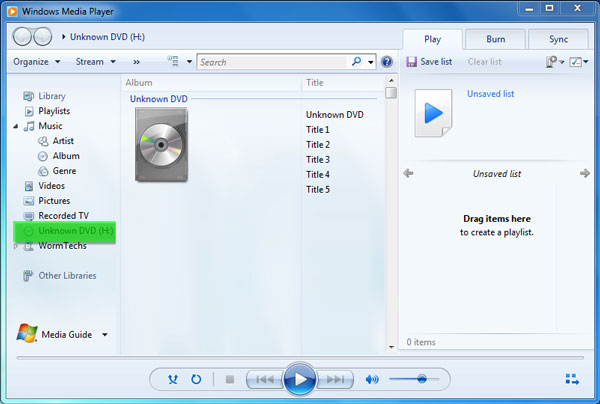
विंडोज मीडिया प्लेयर पर चलने वाली डीवीडी के लिए आपको एक डीवीडी ड्राइव और एक संगत डीवीडी डिकोडर की आवश्यकता होती है। यदि आपको कोई त्रुटि संदेश दिखाई देता है, तो आप जा सकते हैं वेब सहायता यह निर्धारित करने के लिए कि डिकोडर कैसे प्राप्त करें। ध्यान दें कि, Windows Media Player केवल Windows 7 और Windows 8 PC में DVD चला सकता है।
भाग 2. विंडोज 10/8/7 पीसी में डीवीडी चलाने का बेहतर तरीका
जैसा कि ऊपर बताया गया है, अब आप विंडोज मीडिया प्लेयर के साथ विंडोज 10 में डीवीडी चलाने में सक्षम नहीं हैं। इसके बजाय, आपको एक खरीदने की ज़रूरत है विंडोज डीवीडी प्लेयर ऐप जिसकी डीवीडी प्लेबैक के लिए कीमत $15 है। निश्चित रूप से आप अपने कंप्यूटर पर डीवीडी चलाने के लिए एक मुफ्त तरीका पसंद करते हैं।
FVC फ्री डीवीडी प्लेयर एक पूरी तरह से मुफ्त डीवीडी प्लेइंग टूल है जो आपको विंडोज 10/8/7 पीसी और मैक पर किसी भी डीवीडी डिस्क, डीवीडी फोल्डर और आईएसओ इमेज फाइल को देखने की अनुमति देता है। यह वास्तव में एक ऑनलाइन डीवीडी प्लेयर है। आप इसे सीधे किसी भी वेब ब्राउज़र जैसे IE, Chrome, Firefox और Safari पर उपयोग कर सकते हैं। उन्नत वीडियो एन्कोडिंग प्रौद्योगिकी समर्थन के साथ, यह उच्च गुणवत्ता के साथ आसानी से डीवीडी फिल्में चला सकता है। क्या अधिक है, यह आपको दोषरहित ध्वनि प्रभाव देने के लिए डीटीएस-एचडी और डॉल्बी ट्रूएचडी का समर्थन करता है।

चरण 1। अपना ब्राउज़र खोलें और इस मुफ्त डीवीडी प्लेयर साइट पर जाएं। DVD चलाने के लिए छोटे आकार की लॉन्चर फ़ाइल को तुरंत स्थापित करने के लिए Play Now बटन पर क्लिक करें। उसके बाद, स्क्रीन पर मुख्य डीवीडी प्लेइंग विंडो दिखाई देगी।

चरण 2। अपने डीवीडी डिस्क को अपने कंप्यूटर के डिस्क ड्राइव में डालें। फिर . पर क्लिक करें डिस्क खोलें अपनी DVD मूवी ढूँढ़ने और चलाने के लिए बटन। आपके पास प्लेबैक के सभी नियंत्रण हैं। उदाहरण के लिए, आप अपनी इच्छानुसार खेल सकते हैं, रोक सकते हैं, पीछे की ओर, आगे, वॉल्यूम समायोजित कर सकते हैं और विंडो चला सकते हैं।

चरण 3। बेसिक प्लेइंग फीचर के अलावा, यह फ्री डीवीडी प्लेयर आपको सबटाइटल और ऑडियो ट्रैक जोड़ने और बदलने में सक्षम बनाता है। इसके अलावा, आप डीवीडी चलाने के किसी भी क्षण स्क्रीनशॉट लेने में सक्षम हैं।

भाग 3. वीएलसी मीडिया प्लेयर के साथ विंडोज 10/8/7 पीसी पर डीवीडी कैसे देखें
VLC मीडिया प्लेयर सबसे लोकप्रिय वीडियो प्लेयर में से एक है जो डीवीडी प्लेबैक का भी समर्थन करता है। एक क्रॉस-प्लेटफ़ॉर्म मीडिया प्लेयर के रूप में, VLC आपको Windows 10/8/7, macOS और Linux कंप्यूटर पर DVD चलाने की अनुमति देता है। इसमें डीवीडी, वीसीडी और ऑडियो सीडी चलाने की क्षमता है। डीवीडी वीडियो चलाने के लिए, वीएलसी आसानी से डीवीडी मेनू, अध्याय और अन्य संबंधित सामग्री तक पहुंच सकता है। डीवीडी के अलावा, वीएलसी ब्लू-रे डिस्क का भी समर्थन करता है।
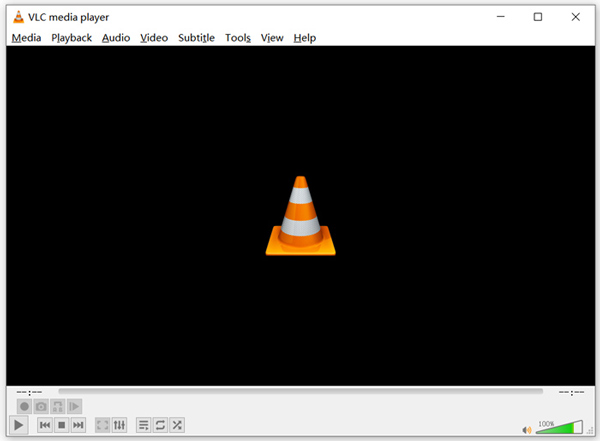
चरण 1। सबसे पहले, आपको अपने कंप्यूटर पर वीएलसी का एक सही संस्करण मुफ्त में डाउनलोड करना चाहिए। अपने डीवीडी डिस्क को अपने लैपटॉप के डिस्क ड्राइव में डालें।
चरण 2। वीएलसी मीडिया प्लेयर खोलें और फिर क्लिक करें मीडिया शीर्ष मेनू बार पर। ड्रॉप-डाउन सूची से, चुनें डिस्क खोलें विकल्प
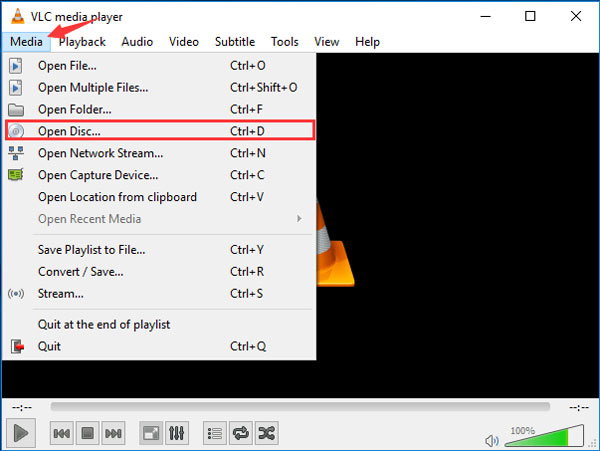
चरण 3। नई ओपन मीडिया विंडो में, क्लिक करें डिस्क टैब, चेक डीवीडी और फिर क्लिक करें ब्राउज़ आप जिस DVD मूवी को चलाना चाहते हैं उसे चुनने और लोड करने के लिए बटन।
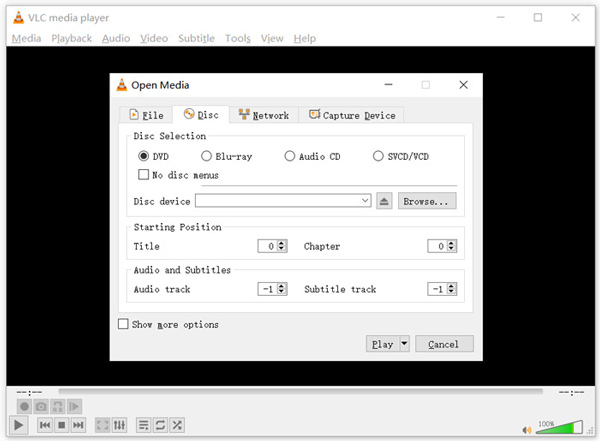
इन ऑपरेशनों के बाद, आप वीएलसी मीडिया प्लेयर के साथ विंडोज 10/8/7 पीसी या मैक पर डीवीडी मूवी आसानी से देख सकते हैं।
भाग 4. विंडोज मीडिया प्लेयर पर डीवीडी कैसे चलाएं के अक्सर पूछे जाने वाले प्रश्न
प्रश्न १. आप विंडोज मीडिया प्लेयर में सीडी कैसे रिप करते हैं?
विंडोज मीडिया प्लेयर में सीडी को रिप करने के लिए, आपको सीडी को कंप्यूटर के डिस्क ड्राइव में डालना चाहिए। विंडोज मीडिया प्लेयर खोलें और फोल्डर सूची के तहत सीडी चुनें। अब आप डिफ़ॉल्ट सेटिंग्स के साथ सीडी को रिप करना चुन सकते हैं। यहां आप अपनी जरूरत के आधार पर रिप सेटिंग्स को भी कस्टम कर सकते हैं।
प्रश्न २. मैं विंडोज १० पर डीवीडी क्यों नहीं चला सकता?
माइक्रोसॉफ्ट ने विंडोज 10 में बिल्ट-इन डीवीडी प्लेइंग सपोर्ट को हटा दिया है। इसलिए, आप विंडोज 10 पीसी पर सीधे डीवीडी मूवी नहीं खोल सकते।
प्रश्न 3. एक डीवीडी को MP4 में कैसे रिप करें?
DVD को MP4, MOV या AVI जैसे डिजिटल वीडियो में रिप करने के लिए, आप कर सकते हैं डीवीडी कनवर्टर डाउनलोड करें गुणवत्ता हानि के बिना डीवीडी रिप करने के लिए।
निष्कर्ष
यही वजह है कि विंडोज मीडिया प्लेयर पर डीवीडी नहीं चल रहा है? यदि आप विंडोज 10 के साथ पीसी का उपयोग कर रहे हैं, तो आप अनुशंसित पर भरोसा कर सकते हैं मुफ्त डीवीडी प्लेयर या वीएलसी डीवीडी फिल्में देखने के लिए। विंडोज 8 या विंडोज 7 उपयोगकर्ताओं के लिए, आप सीधे विंडोज मीडिया प्लेयर पर डीवीडी प्लेबैक प्राप्त कर सकते हैं। यदि आपके पास अभी भी विंडोज 10/8/7 में चल रहे डीवीडी के बारे में कोई प्रश्न हैं, तो आप हमें एक संदेश छोड़ सकते हैं।



 वीडियो कनवर्टर अंतिम
वीडियो कनवर्टर अंतिम स्क्रीन अभिलेखी
स्क्रीन अभिलेखी



